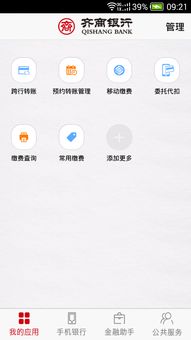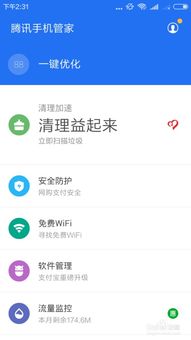miix2 系统恢复,轻松应对系统故障
时间:2024-11-04 来源:网络 人气:
联想Miix2系统恢复全攻略:轻松应对系统故障

一、联想Miix2系统恢复方法概述

联想Miix2系统恢复主要有以下几种方法:
一键恢复
U盘重装系统
硬盘安装系统
二、一键恢复系统
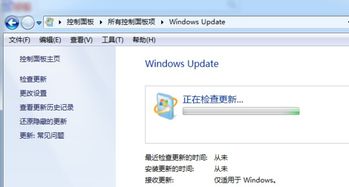
一键恢复是联想Miix2系统恢复中最简单的方法,以下是一键恢复的具体步骤:
在关机状态下,按电源开关键旁边的小键(像个转弯的箭头的),进入一键恢复的系统。
进入操作界面后,选择“恢复出厂备份”,然后按照提示一步一步进行。
注意事项:在还原的过程中,笔记本电池电量要充足或是在连接充电器的情况下进行。
三、U盘重装系统
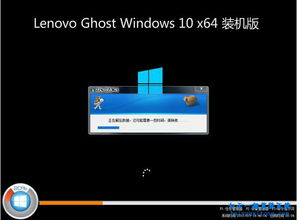
使用U盘重装系统是联想Miix2系统恢复的另一种方法,以下为具体步骤:
使用U行侠U盘启动盘制作工具制作好的启动U盘。
下载原版Win10系统镜像文件。
将U盘插入电脑USB接口,重启联想Miix2笔记本,在出现联想logo的时候一直按U盘启动键“F12”。
进入启动项窗口界面,选择启动U盘选项,按回车键进入U行侠主菜单界面。
选择“01”运行U行侠Win10PE系统,按回车键进入U行侠PE系统。
进入U行侠PE系统后,点击“浏览镜像”按钮,选择已经下载准备好的原版Win10系统镜像,点击“打开”按钮。
四、硬盘安装系统
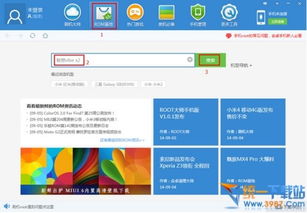
硬盘安装系统是联想Miix2系统恢复的另一种方法,以下为具体步骤:
将硬盘连接到电脑,确保硬盘可以正常工作。
在电脑上下载并安装硬盘安装工具。
打开硬盘安装工具,选择要安装系统的硬盘分区。
选择系统镜像文件,点击“开始安装”按钮。
等待安装完成,重启电脑即可进入新系统。
通过以上方法,您可以轻松应对联想Miix2系统故障。在遇到系统问题时,不妨尝试以上方法进行系统恢复。同时,为了防止系统故障,建议您定期备份重要数据,并保持系统更新。
相关推荐
教程资讯
教程资讯排行